Reklame
 Har du nogensinde behov for at tage Windows Mobile-skærmbilleder? Det gør jeg godt, og jeg skal gøre det ofte. Nogle gange arbejder jeg ved mit skrivebord, og jeg kan tilslutte min mobile enhed til min computer og aktiv synkronisering. Så løber jeg MyMobiler Sådan fjernbetjenes din mobiltelefon fra skrivebordet Læs mere og jeg kan tage skærmbilleder derfra.
Har du nogensinde behov for at tage Windows Mobile-skærmbilleder? Det gør jeg godt, og jeg skal gøre det ofte. Nogle gange arbejder jeg ved mit skrivebord, og jeg kan tilslutte min mobile enhed til min computer og aktiv synkronisering. Så løber jeg MyMobiler Sådan fjernbetjenes din mobiltelefon fra skrivebordet Læs mere og jeg kan tage skærmbilleder derfra.
Men nogle gange er jeg på flugt og vurderer nye applikationer på min enhed. Så har jeg brug for et Windows Mobile-skærmbilledeværktøj. Den bedste gratis, jeg kan finde, kaldes Shake and Save. Din enhed skal have en accelerometer som Fuze, Touch Pro, Diamond, Tilt2 og andre nyere enheder.
Hvorfor har du brug for et accelerometer, du måske spørger? Nå, det tager skærmbilleder, når du ryster din enhed! Er det ikke cool?
Du kan hente downloadet herfra. Når du har downloadet førerhuset, skal du overføre den til din enhed og køre den. Du kan alternativt downloade førerhuset direkte til din telefon ved hjælp af dette link også.
Når du har startet kabelfilen, ser du en skærm, der ser sådan ud:
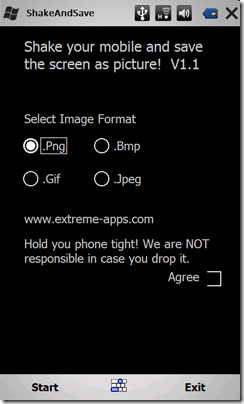
På denne skærm vælger du, hvilket format du vil gemme dine billeder som. Vælg radioboksen ud for den ønskede type. Jeg valgte PNG, som du kan se ovenfor. Derefter skal du tjekke Enig knappen nederst til højre på grænsefladen. Så rammer du Start knappen nederst til venstre.
Nu er vi klar til at tage et Windows Mobile-skærmbillede. Lad os sige, at jeg vil tage et skærmbillede af min hjemmeskærm, der ser sådan ud:
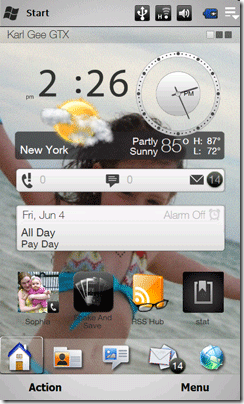
Nu hvor jeg har det billede på skærmen, som jeg vil tage, er alt hvad jeg skal gøre at give min enhed en lille rysten fra venstre mod højre. Vær forsigtig, så du ikke utilsigtet kaster din enhed hen over rummet, første gang du prøver dette! Dit skærmbillede er taget. Du vil høre en lille slutarstøj, hvis din lyd er slået op, og så vil du se denne skærm:
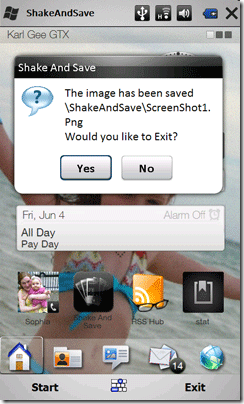
Hvis du siger Ja applikationen afsluttes, og du er færdig. Hvis du vælger ingen applikationen lader dig ryste enheden og fange et andet skærmbillede. Dette gentages efter hver rystelse. Du kan gribe en hvilken som helst skærm på enheden.
Når du er færdig med at ryste din enhed, vil du se dine skærmbilleder. Billederne gemmes på roden til din enhed i et kaldet bibliotek \ ShakeAndSave og billederne er navngivet ScreenShot1.png (hvis du vælger png) og så videre. Du kan se et billede af katalogstrukturen nedenfor:
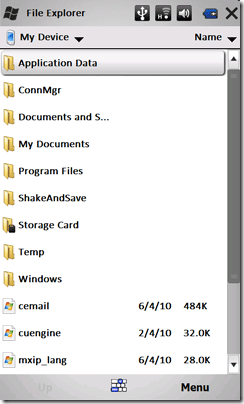
Og klik på mappen viser os vores billeder:
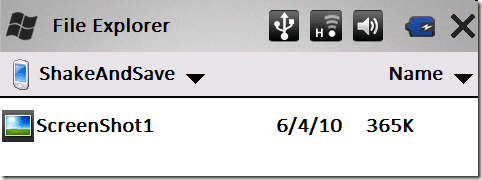
Hvis du klikker på det, vises det, men du kan også kopiere, e-maile eller gøre hvad du har at gøre med det.
Har du en anden favorit freeware Windows Mobile-skærmoptagning? I så fald vil vi gerne høre om det i kommentarerne! Glad ryster alle sammen.
Karl L. Gechlik her fra AskTheAdmin.com gør en ugentlig gæsteblogging stedet for vores nye fundne venner på MakeUseOf.com. Jeg driver mit eget konsulentfirma, administrerer AskTheAdmin.com og arbejder et helt 9 til 5 job på Wall Street som systemadministrator.